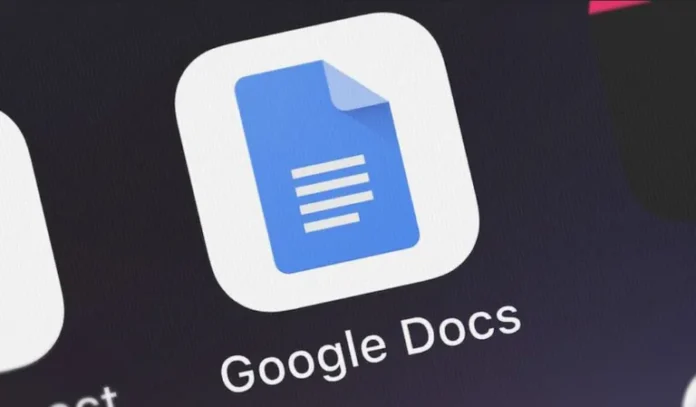Если вы создаете или редактируете документы для работы или учебы, вам, вероятно, иногда приходится добавлять надстрочные и подстрочные знаки в свою работу в Google Docs. Эти термины относятся к символам, которые относительно меньше стандартного текста. Разница заключается в том, как они расположены по отношению к первой строке.
Надстрочный знак располагается немного выше основной строки текста и обычно используется для обозначения подстрочных знаков или постраничных примечаний, а также символов авторского права и товарного знака. Подстрочные знаки встречаются реже, но, как и надстрочные, могут использоваться в науке и математике, особенно при форматировании уравнений.
Существует несколько методов, независимо от того, почему вы хотите добавить надстрочный или подстрочный знак. Используйте тот, который вам кажется самым простым (или который легче всего запомнить).
В этой статье мы расскажем вам, как добавить надстрочный или подстрочный индекс в Google Docs.
Как добавить надстрочный или подстрочный индекс в Google Документах из меню Формат
Если вы хотите вставить надстрочный или подстрочный индекс в Google Docs из меню Формат, необходимо выполнить следующие действия:
- Прежде всего, откройте свой документ в Google docs;
- Затем введите текст, который нужно превратить в надстрочный или подстрочный индекс;
- Выделите часть текста, которую нужно изменить;
- После этого откройте меню «Формат»;
- Выберите «Текст» в выпадающем меню, а затем нажмите «Надстрочный» или «Подстрочный».
Выполнив эти шаги, вы можете увидеть, что текст появляется в документе правильно отформатированным.
сообщить об этом объявлении
Как добавить надстрочный или подстрочный индекс в Google Docs с помощью сочетаний клавиш
Если вы хотите отформатировать выделенный текст в виде надстрочного или подстрочного знака с помощью быстрого сочетания клавиш, вы можете попробовать использовать следующие комбинации для разных операционных систем.
Для Windows:
- Надстрочный шрифт. Нажмите Ctrl + «.» (клавиша точки);
- Подстрочный индекс. Нажмите Ctrl + «,» (клавиша запятой).
Для Mac:
- Надстрочный шрифт. Нажмите Command + «.» (клавиша точки);
- Подстрочный индекс. Нажмите Command + «,» (клавиша запятой).